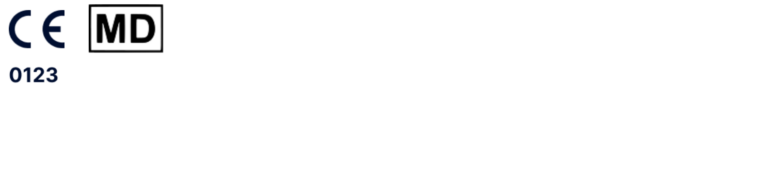Manuel de l’utilisateur
Application Oviva
Voici le manuel d’utilisateur actuel de l’application Oviva version 4.101.0 et les versions supérieures.
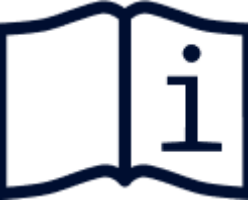
Veuillez lire attentivement ce manuel avant de commencer à utiliser l’application Oviva.
1. Description du produit
1.1 Utilisation prévue
L’application Oviva s’utilise dans le cadre de prises en charge diététiques, avec des programmes thérapeutiques aidant les patients à modifier leur régime alimentaire et leur style de vie afin d’améliorer leur état de santé, de réduire le poids de leur maladie et d’obtenir des résultats cliniques bénéfiques.
1.2 Indication d’utilisation
Patients présentant des diagnostics tels que surnutriton et sousnutrition, maladies endocriniennes et métaboliques, allergies et intolérances alimentaires, ou maladies digestives et oncologiques.
1.3 À qui s’adresse l’application Oviva ?
L’application Oviva est destinée à une population de patients:
- ayant reçu un diagnostic d’affection liée au régime alimentaire : sur et sous-nutrition, maladies endocriniennes et métaboliques, allergies et intolérances alimentaires, troubles gastroentérologiques et maladies oncologiques ;
- âgés de 18 ans et plus, ou sous surveillance parentale ;
- sous la supervision d’un médecin ou de tout autre professionnel de santé ;
- présentant les capacités et la motivation requises pour apporter des changements à leur alimentation et à leur style de vie en concertation avec un professionnel de santé Oviva ;
- ayant accès à un smartphone et aux applications de smartphone, et sachant les utiliser.
1.4 Avantages cliniques
Notre approche à distance nous permet de fournir des conseils et un soutien professionnels de santé à haute fréquence, au moment qui convient à l’utilisateur. Il s’agit notamment de fournir des informations factuelles sur les aliments, les nutriments et les étiquettes alimentaires, ainsi que des techniques de modification du comportement et des recettes personnalisées.
2. Contre-indications
Il n’existe pas de contre-indication connue à l’utilisation de l’application Oviva.
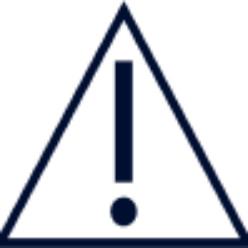
3. Mises en garde
- L’application Oviva est un dispositif médical approuvé, utilisé en soutien du traitement de pathologies liées à l’alimentation ; elle ne peut cependant pas se substituer aux consultations chez votre médecin/équipe de soins.
- L’application Oviva n’est pas destinée à produire des décisions thérapeutiques automatisées ni à être utilisée en substitution de l’avis d’un professionnel.
- Tous les diagnostics et les traitements médicaux doivent être soumis à la surveillance et à la supervision d’un prestataire de soins de santé compétent.
- Veuillez consulter un médecin en cas de problème, d’inquiétude ou de situation particulière concernant votre santé. Ne différez jamais ni ne négligez la prise d’un avis médical sur la base des informations de l’application Oviva.
- Si vous présentez un risque quelconque ou si votre état nécessite des soins urgents, contactez le service des urgences.
- Les suggestions alimentaires fournies par l’application sont basées sur un algorithme. L’algorithme tient compte de vos préférences en matière de régime alimentaire (végétalien, végétarien, etc.), mais peut ne pas tenir compte d’éventuelles intolérances ou allergies. En cas de doute, consultez d’abord votre professionnel de la santé.
- Informez votre professionnel de la santé de tout changement de médicaments ou de tout diagnostic concernant une nouvelle pathologie.
- Le contenu fourni par l’application est personnalisé en fonction des informations que vous avez fournies. Si vous n’êtes pas sûr ou si vous pensez que le contenu ne correspond pas à vos intolérances, allergies ou régimes spécifiques tels que végétalien, végétarien ou à votre état de santé, consultez d’abord votre professionnel de santé.
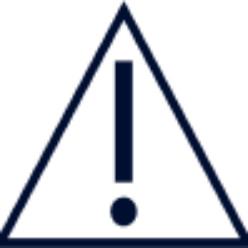
4. Précautions d’emploi
- Informez votre professionnel de santé Oviva de toutes vos allergies et intolérances alimentaires.
- Votre compte Oviva est personnel et ne doit pas être partagé avec d’autres utilisateurs.
- Veillez à mettre à jour l’application Oviva afin de toujours bénéficier de la dernière version. Oviva vous recommande de configurer votre smartphone afin que les mises à jour de l’application soient installées automatiquement.
- L’application Oviva ne doit pas être utilisée sur des dispositifs rootés ni sur des smartphones débridés.
- Veillez à saisir des données correctes dans l’application Oviva chaque fois que cela vous est demandé.
- Assurez-vous de jumeler l’application Oviva avec votre dispositif Bluetooth qui enregistre vos données personnelles (si vous en utilisez).
- Vérifiez toujours les données transférées à partir d’un appareil externe dans votre application Oviva.
- Les valeurs des calories, des féculents, des fibres, du sucre, des protéines, du sel et des graisses sont générées par l’intelligence artificielle. Veuillez contacter notre service d’assistance si vous pensez que les valeurs fournies sont inexactes ou erronées.
- Ces conseils sont basés sur les recommandations de l’OMS pour une alimentation saine. Veuillez informer votre médecin ou votre nutritionniste de tout problème médical susceptible d’affecter vos besoins nutritionnels.
5. Instructions concernant le produit
5.1 Connexion à votre application Oviva
L’application Oviva est exclusivement réservée aux utilisateurs d’Oviva ; en conséquence, elle n’est pas accessible au grand public. Vos informations de connexion vous seront envoyées par email ou par SMS, dès que vous serez référencé(e) chez Oviva et que votre compte aura été créé.
Étape 1: Télécharger l’application Oviva
Installez l’application depuis l’App Store ou Google Play.
Étape 2a: Se connecter en utilisant votre email :
Vous recevrez un email d’Oviva comportant votre mot de passe de connexion.
Après réception de cet email :
- Appuyez sur la touche Login via e-mail ;
- Saisissez votre adresse mail et votre mot de passe ;
- Appuyez sur la touche “Connexion ;
- Vous devriez alors être connecté(e) à l’application
Si vous oubliez votre mot de passe :
- Appuyez sur la touche “Mot de passe oublié” ;
- Saisissez votre adresse électronique puis appuyez sur la touche “Envoyer” ;
- Si l’adresse électronique saisie existe dans notre système, vous recevrez un email de notre part pour réinitialiser votre mot de passe ;
- Dans l’email – cliquez sur le lien pour modifier votre mot de passe ;
- Entrez deux fois le nouveau mot de passe, puis appuyez sur “Confirmer”.
Étape 2b: Se connecter en utilisant le numéro de téléphone portable
- Appuyez sur la touche “Login via numéro de portable” ;
- Sélectionnez votre pays ;
- Saisissez votre numéro de portable et votre date de naissance ;
- Appuyez sur la touche “Vérifier” ;
- Si le numéro de mobile et la date de naissance que vous avez saisis sont reconnus dans notre système, vous recevrez un SMS comportant un code de vérification ;
- Saisissez le code de vérification et appuyez sur la touche “Confirmer” ;
- Vous devriez alors être connecté(e) à l’application.
Étape 3: Accepter les Termes & Conditions et la Politique de confidentialité
Pour pouvoir utiliser l’application Oviva, vous devrez accepter les Termes & Conditions ainsi que la Politique de confidentialité ; la dernière version est disponible sur notre site Internet https://oviva.com.
5.2 Enregistrer une donnée
Il existe un certain nombre d’éléments différents que vous pouvez enregistrer dans l’application Oviva, tels que les repas / collations, le poids corporel, l’activité, l’humeur et plus encore (voir ci-dessous). Vous pouvez consulter vos données dans vos écrans Accueil et Progrès pour voir les tendances, les schémas et les progrès.
Votre professionnel de santé peut accéder à toutes vos données, ce qui lui permet de vous dispenser des conseils et un soutien personnalisés.
Note importante
Vous ne pouvez enregistrer des données que lorsque vous êtes connecté(e) à Internet.
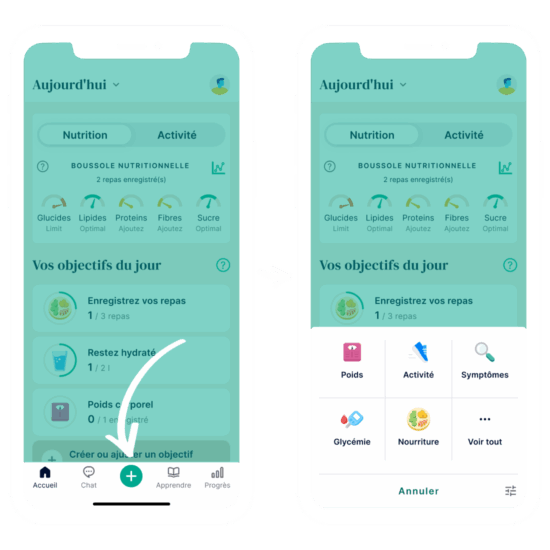
1. Pour enregistrer une nouvelle donnée, appuyez sur le bouton Plus (+) dans la barre de navigation du bas.
2. Un menu apparaîtra, dans lequel vous pourrez sélectionner le type de donnée que vous souhaitez enregistrer.

Aliments
Plus vous enregistrez de repas & collations, meilleur sera le retour pouvant être fourni par votre professionnel de santé. Vous pouvez garder une trace de vos repas en:
1. Prenant une photo dans l’application Oviva
2. Téléchargeant une photo depuis votre galerie en appuyant sur le bouton “Galerie”
3. Les décrivant sous forme de texte en cliquant sur “Texte uniquement”.
4. Choisissez parmi une collection de repas et snacks récemment enregistrés via une photo ou un texte en appuyant sur “Choisissez parmi vos repas récents”
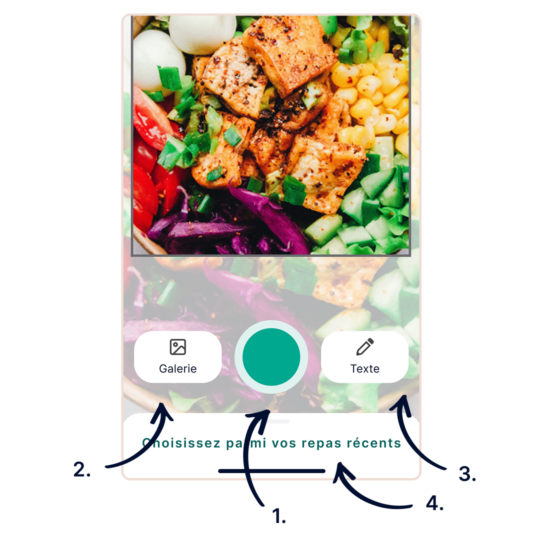
En ajoutant une photo de votre repas / collation (option recommandée), l’application identifiera et décrira automatiquement le contenu de votre assiette. Vous pouvez toujours modifier ce texte si vous le voulez. Si vous téléchargez une photo depuis votre galerie ou décrivez votre repas dans un texte uniquement, vous pouvez sélectionner la date et l’heure à laquelle vous avez pris votre repas en appuyant sur “Select a date” (Sélectionner une date), de sorte que la donnée reflète le moment où vous avez réellement mangé.

Poids corporel
Même si la perte/prise de poids n’est pas votre priorité, il peut néanmoins s’avérer utile d’en effectuer un suivi et de rester informé(e) de votre poids et de votre état de santé. Nous vous recommandons d’enregistrer votre poids une fois par semaine.
Vous pouvez modifier l’unité (kg, livre ou stone) dans les paramètres.
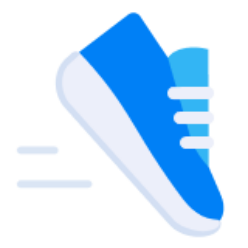
Activités
Après avoir sélectionné une activité (faites défiler la liste ou saisissez son nom), saisissez la durée en heures et minutes.
Vous pouvez suivre vos progrès en synchronisant l’application Oviva avec Apple Health, Health Connect, ou une montre connectée Fitbit si vous en avez une. Allez à la rubrique “Accueil” et appuyez sur la photo do profil figurant en haut a droite de ‘eparamètres figurant en haut à gauche de l’écran.
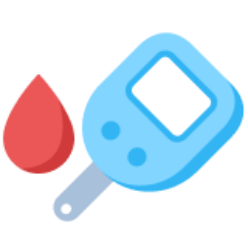
Glycémie
Si vous avez reçu un diagnostic de diabète et avez besoin de contrôler vos taux de glycémie, vous pouvez tenir un relevé dans l’application. Cela permettra à votre professionnel de santé de comprendre comment vous gérez votre maladie et de vous aider à gérer toutes mesures élevées ou basses.
Pensez à informer votre professionnel de santé de tous changements apportés à vos traitements ou si vous recevez un diagnostic de toute nouvelle affection médicale.
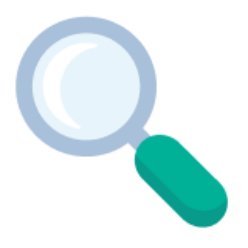
Symptômes
Si vous présentez des symptômes gastro-intestinaux (estomac), vous pouvez les enregistrer dans l’application afin que votre professionnel de santé puisse vous aider. Vous pouvez noter la sévérité d’un symptôme de 0 (pas de symptôme) à 10 (symptôme sévère).
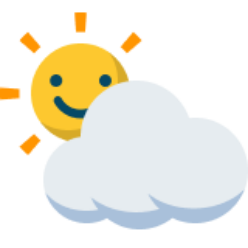
Humeur
Vous pouvez enregistrer votre humeur et comment vous vous sentez. Cela peut vous aider à mieux prendre conscience des fluctuations de votre humeur tout au long de la journée ou de la semaine, ainsi que de la manière dont cela peut impacter votre comportement.

Pression artérielle
Pour effectuer le suivi de votre santé cardiovasculaire, vous pouvez enregistrer votre pression artérielle systolique et diastolique.
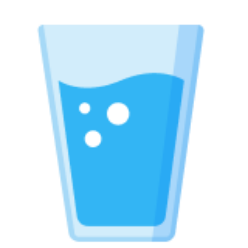
Fluides
Vous pouvez suivre votre degré d’hydratation en enregistrant une donnée à chaque fois que vous buvez. Vous pouvez spécifier le volume et le type de liquide (eau, café, jus, etc.) consommé.
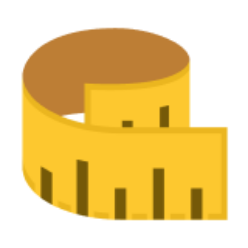
Tour de taille
Parallèlement à votre poids, l’enregistrement de votre tour de taille représente également une bonne méthode pour suivre vos progrès, en particulier si vous essayez de perdre de la graisse abdominale (surplus de poids autour de votre taille).
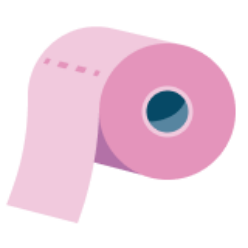
Selles
Vos selles constituent un indicateur utile de votre santé gastrointestinale. Vous pouvez enregistrer leur type en utilisant l’échelle de Bristol incluse dans l’application.
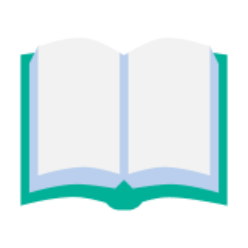
Apprendre
Il est essentiel de rester à jour avec le contenu de votre apprentissage pour vous donner les connaissances, et donc les outils, nécessaires pour atteindre vos objectifs de santé.
Enregistrer une entrée avec Bluetooth
Il est possible d’enregistrer un poids, des pas, des valeurs de glycémie ou de pression artérielle par Bluetooth. Pour ce faire, vous devez disposer d’un appareil qui mesure ces types de données (par exemple, un moniteur de glycémie) et qui respecte la norme Bluetooth low energy (BLE 4.0). Pour enregistrer une entrée via Bluetooth:
- Assurez-vous que votre téléphone est doté de la fonction Bluetooth et que vous avez autorisé l’application Oviva à utiliser le Bluetooth de votre téléphone`
- Naviguez jusqu’aux paramètres et accédez à l’écran Bluetooth`
- Recherchez les appareils disponibles et appariez votre application Oviva avec l’appareil de votre choix`
- Restez sur l’écran pendant que l’application lit les données, votre entrée sera créée automatiquement et vous recevrez un message de confirmation sur votre écran.
5.3 Accueil
Dans la section Accueil, vous pouvez voir vos objectifs actifs pour ce jour-là, les objectifs qui sont à revoir, le cas échéant, et tous vos enregistrements. Vous pouvez revenir en arrière et revoir les jours précédents en tapant sur le jour de la semaine souhaité en haut de la page, ou en balayant l’écran de gauche à droite. En outre, vous pouvez également revoir les semaines précédentes en appuyant sur les flèches en haut de la page.
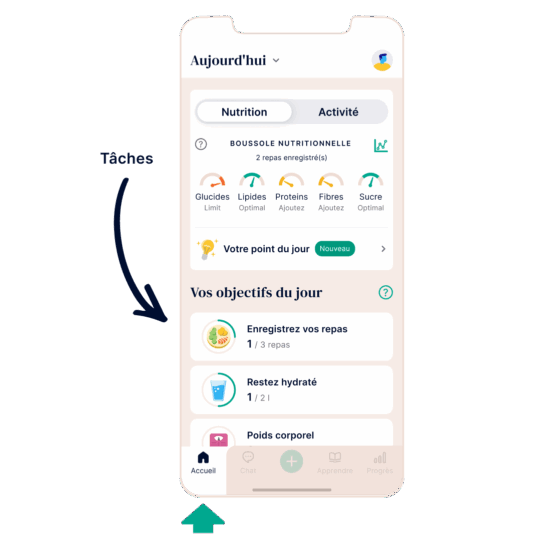
Objectifs quotidiens
Dans la section des objectifs quotidiens, vous pouvez voir tous les objectifs actifs ce jour-là. Sur la gauche, vous pouvez voir un indicateur de progression (un cercle) qui signale votre progression par rapport à l’objectif. Cet indicateur sera coché lorsque l’objectif sera atteint. En tapant sur un objectif, vous accéderez à la fonction associée, qui vous permettra de réaliser l’action.
Revoir un objectif
La plupart des objectifs quotidiens sont actifs pendant une période de 14 jours. À l’issue de cette période, ils passent dans la section de révision des objectifs. En tapant sur un objectif à revoir, vous accédez à l’écran de révision. Vous pouvez alors choisir de répéter, d’ajuster ou de supprimer un objectif en fonction des informations disponibles sur l’achèvement et la réalisation de l’objectif.
Créer un objectif
Vous pouvez ajouter un nouvel objectif en appuyant sur le bouton plus (+) et en sélectionnant « Objectifs » au bas du menu. Vous verrez une liste d’habitudes que vous pouvez cibler et, pour chaque habitude, une liste d’objectifs quotidiens que vous pouvez vous fixer. Trouvez celui qui vous convient et suivez les étapes guidées pour déterminer votre objectif quotidien, le jour où l’objectif sera actif et ajouter des rappels.
Modifier un objectif actif
Vous pouvez modifier un objectif actif en appuyant sur le bouton plus (+) et en sélectionnant « Objectifs » au bas du menu. De là, naviguez jusqu’à l’objectif actif que vous souhaitez modifier et appuyez dessus. Mettez à jour les éléments que vous souhaitez modifier (fréquence, rappels, objectif) et cliquez sur Enregistrer. Les modifications seront appliquées à partir d’aujourd’hui (pas rétrospectivement). Vous pouvez également glisser de droite à gauche sur la cellule d’un objectif actif dans l’onglet d’accueil pour déclencher l’écran de modification des objectifs.
Supprimer un objectif actif
Vous pouvez supprimer un objectif quotidien actif en appuyant sur le bouton plus (+) et en sélectionnant « Objectifs » au bas du menu. De là, naviguez jusqu’à l’objectif actif que vous souhaitez supprimer et appuyez dessus. Vous pouvez ensuite appuyer sur le bouton de suppression pour supprimer l’objectif. Vous pouvez également glisser de droite à gauche sur une cellule d’objectif actif dans l’onglet d’accueil pour déclencher la fonction de modification et de suppression des objectifs actifs.
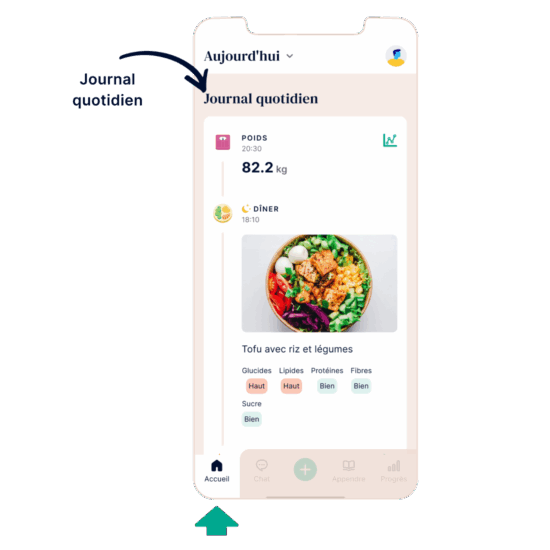
Journal quotidien
Dans la rubrique “Journal quotidien”, vous pouvez visualiser toutes vos données du jour, présentées par ordre chronologique, en commençant par la plus récente. En appuyant sur une donnée, vous pouvez la modifier/ supprimer ou accéder au graphique pour voir vos progrès au fil du temps.
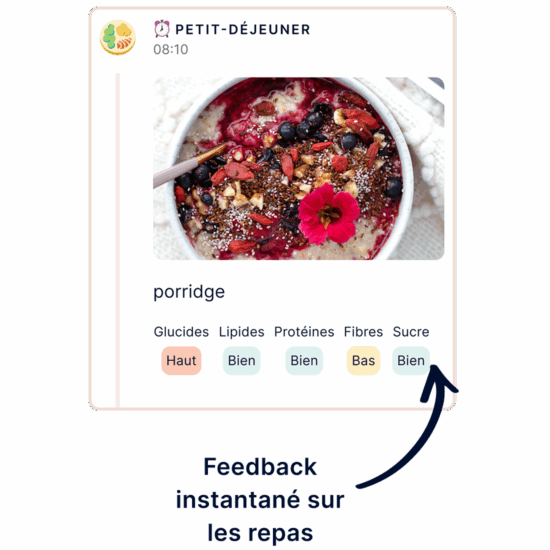
Feedback instantané sur les repas
Après avoir enregistré un repas ou un snack, vous recevrez du feedback dans la section « Journal quotidien». Ces informations vous aident à comprendre si votre repas ou snack était trop faible, dans la fourchette optimale ou trop élevé en termes de glucides, protéines, lipides, fibres et sucre. Utilisez ces informations comme un outil de réflexion pour voir ce que vous pouvez améliorer la prochaine fois.
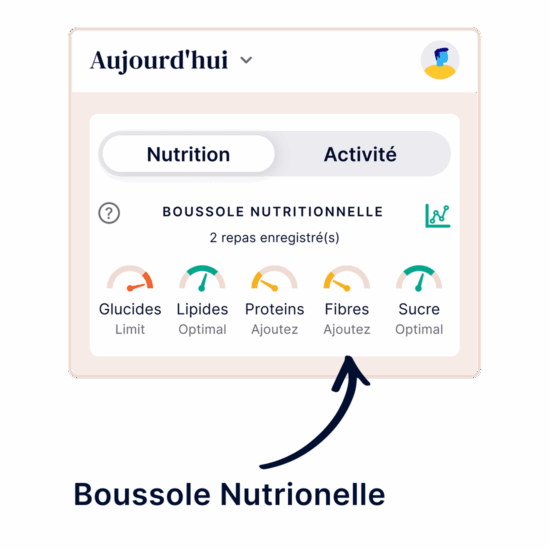
Boussole Nutrionelle
En haut de votre écran d’accueil, vous trouverez un aperçu de votre apport nutritionnel quotidien. La boussole nutritionnelle vous guide pour vous aider à ajuster vos prochains repas ou snacks. Votre objectif est d’atteindre un équilibre idéal entre glucides, protéines, lipides, fibres et sucres en fin de journée.
Dès que vous enregistrez un repas, la boussole nutritionnelle se met à jour automatiquement. Vous pouvez ainsi voir en un coup d’œil les nutriments que vous devez limiter ou augmenter et où vous vous situez dans la fourchette optimale.
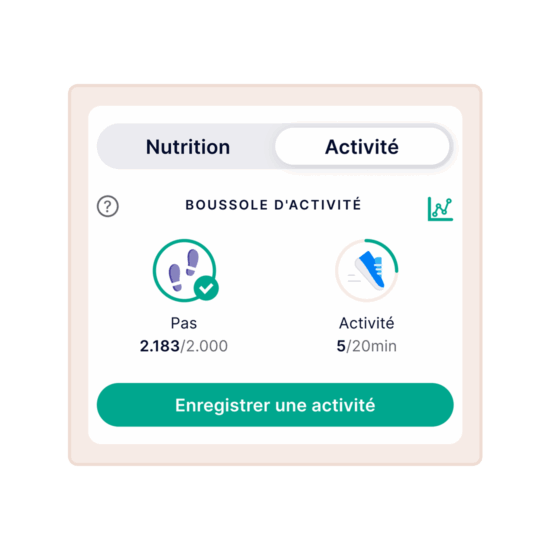
Boussole d’activité
Accédez à la boussole d’activité en utilisant le bouton situé en haut de votre onglet Accueil. La boussole d’activité vous offre un aperçu simple et visuel de votre activité quotidienne, en affichant vos pas et vos minutes d’exercice en un seul endroit. Elle ajuste automatiquement vos objectifs personnalisés pour vous aider à rester constant et à adopter des habitudes saines. Vos objectifs sont personnalisés et adaptatifs, en fonction :
- De votre objectif actuel en matière de pas actifs, s’il est défini
- Sinon, de votre niveau d’activité moyen de la semaine précédente
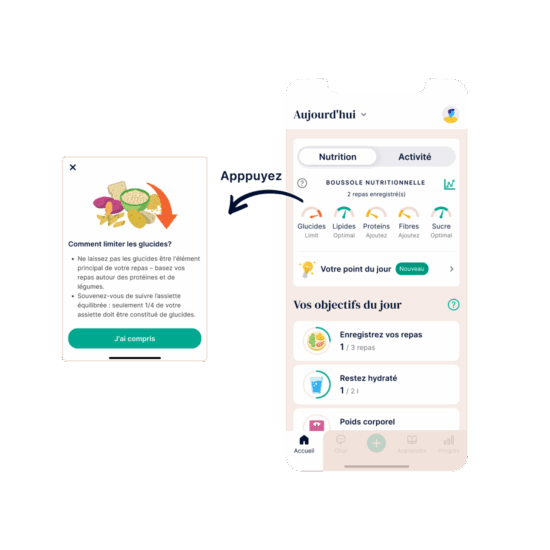
En appuyant sur les cadrans de la Boussole Nutritionnelle, vous obtiendrez des conseils simples et concrets pour vous aider à ajuster votre alimentation en temps réel. Si votre apport en nutriments tels que les fibres, les glucides ou les protéines se situe en dehors de la fourchette recommandée, l’application vous suggérera des changements faciles à mettre en œuvre, tels que des substitutions ou des ajouts alimentaires, pour vous aider à retrouver un équilibre. Cette fonctionnalité est disponible à partir du 7e jour de votre parcours Oviva.
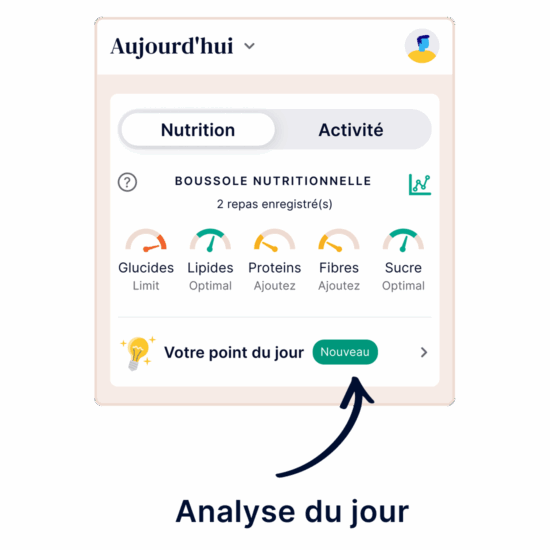
Analyse quotidienne des repas
Le matin, vous trouverez un feedback sur vos enregistrements de la veille dans la section « Analyse du jour ». Cela vous donne un aperçu de ce que vous avez fait d’excellent hier et de ce que vous pouvez faire aujourd’hui pour améliorer votre alimentation. Pour mettre en œuvre ces commentaires, vous recevrez des conseils pratiques que vous pourrez intégrer tout au long de votre journée !
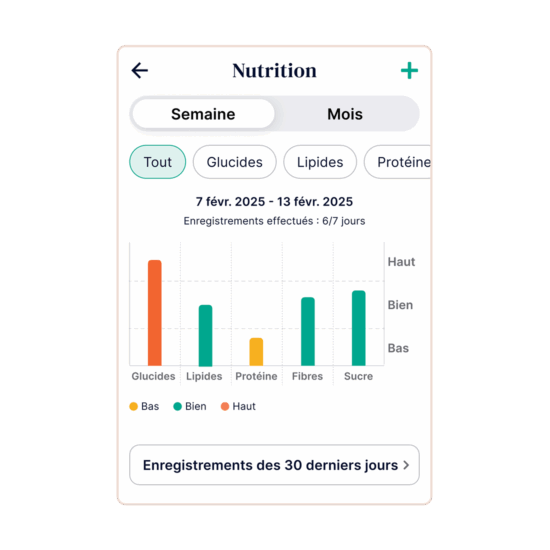
Tendances Nutritionnelles
Sous « En cours », tes tendances nutritionnelles te donnent un aperçu clair de ton alimentation à long terme. Tu peux choisir de voir tes tendances sur les 7 derniers jours ou sur les 30 derniers jours.
Tes enregistrements de repas sont analysés automatiquement sur la période choisie et affichés dans un résumé.
Tu peux aussi voir une analyse plus approfondie de chaque nutriment individuel, ainsi que tes repas enregistrés. Comme ça, tu peux suivre et planifier efficacement ton alimentation, réfléchir à tes habitudes et planifier tes futurs repas pour avoir une alimentation équilibrée.
Si aucun repas n’est enregistré, commence dès aujourd’hui et reviens le lendemain pour voir tes tendances nutritionnelles.
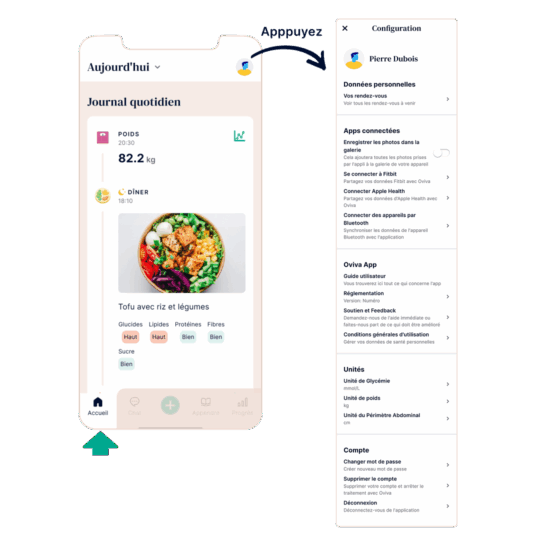
Paramètres
Vous pouvez accéder aux paramètres en tapant sur la photo de profil en haut à droite de l’écran. Vous pouvez connecter ou déconnecter votre rouleau d’appareils photo, Apple Health ou Health Connect, Fitbit et Bluetooth; mettre à jour votre photo de profil ; afficher vos prochains rendez-vous ; accéder aux informations réglementaires ; afficher et gérer vos consentements ; modifier les unités de vos journaux ; vous déconnecter.
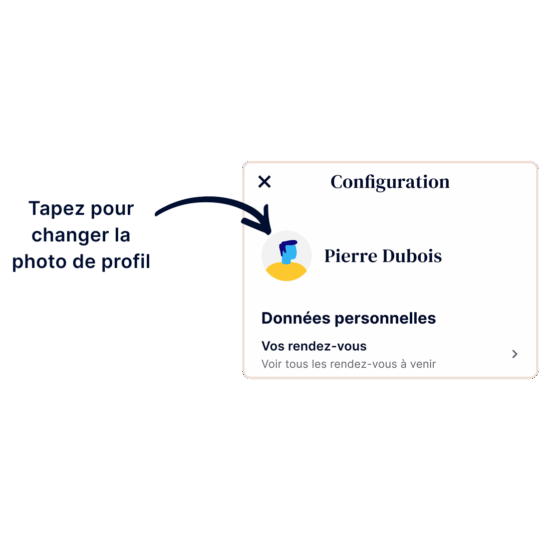
Photo de profil
Notez que pour mettre à jour votre photo de profil, il vous suffit de taper sur l’image en haut de l’écran des paramètres. Vous pouvez ensuite prendre une photo ou la télécharger depuis votre galerie. Votre photo de profil sera visible pour vous et votre professionnel de la santé.
5.4 Chat
Dans cette rubrique de l’application, vous pouvez discuter avec votre professionnel de santé et avec d’autres patients (uniquement si vous faites partie d’un groupe de discussion dans le cadre de votre programme). Si vous ne faites pas partie d’un groupe, vous n’aurez accès qu’à la discussion avec votre professionnel de santé. Si vous faites partie d’un groupe, vous verrez apparaître une liste de toutes vos discussions.
Dans une discussion, vous pouvez envoyer des messages et des images directement à votre professionnel de santé ou au groupe ; vous pouvez également voir leurs réponses, leurs conseils et leurs commentaires.
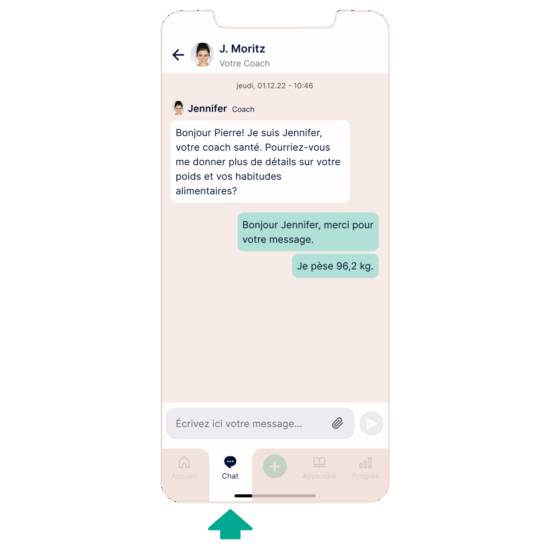
Utilisez le chat pour :
- Poser des questions
- Partager vos réussites et vos difficultés
- Obtenir soutien et motivation de votre professionnel de santé
Astuce
Vous pouvez répondre directement à un message par un appui prolongé ou en le faisant glisser sur la droite.
Note
Pensez à NE PAS envoyer de questions cliniques urgentes ou de changement de rendez-vous de dernière minute via l’application, car votre professionnel de santé ne la consulte peut-être pas tous les jours. Si vous avez besoin d’une aide urgente ou si vous présentez un risque, contactez le service des urgences.
5.5 Apprendre
Pour votre programme, il existe des supports et du contenu sur l’apprentissage Oviva que vous utiliserez pendant le programme en cliquant sur « Apprendre ». Un programme est un cours de formation structuré composé de différents modules.
Indépendamment de votre programme, Oviva vous recommande des sélections de contenu qui sont adaptées à vos intérêts et besoins spécifiques. Lorsqu’elles sont disponibles, les sélections sont progressivement débloquées.
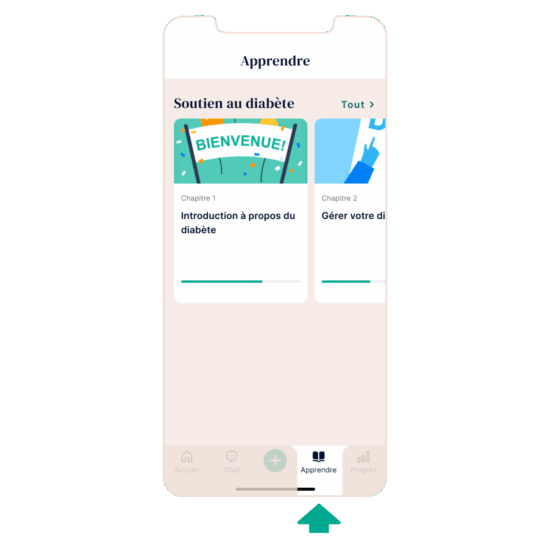
Pour accéder au contenu, appuyez sur le bouton « Apprendre » et sélectionnez votre leçon. Vous pouvez naviguer dans le programme d’apprentissage en utilisant le bouton suivant et le bouton précédent. Le contenu peut être composé de différents éléments, tels que des articles, des vidéos, des podcasts et des quiz.
5.6 Progrès
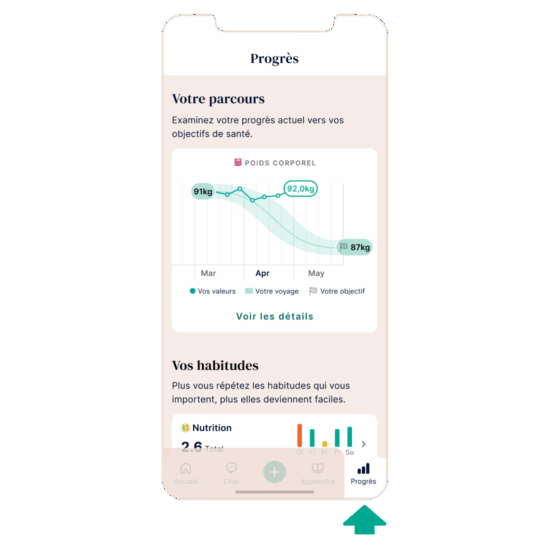
La section « Progrès » a pour but de vous donner des informations sur votre progression vers votre objectif. Dans cette section, vous pourrez ajouter vos propres valeurs quant à ce que vous souhaitez atteindre au cours de votre séjour chez Oviva, visualiser vos progrès à l’aide de divers graphiques et obtenir des informations concrètes sur votre régime.
Graphiques
L’écran « Progrès » présente une série de graphiques qui vous aideront à suivre vos progrès en matière de respect de vos habitudes de santé, ainsi que l’évolution de vos données de santé elles-mêmes.
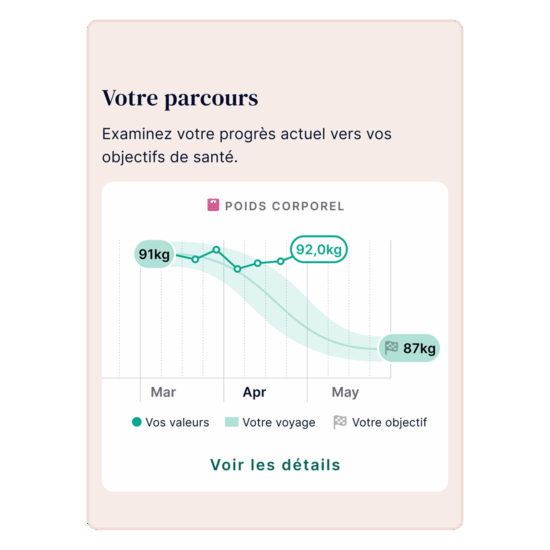
Section « Votre parcours ».
Dans la section Votre parcours, vous trouverez des informations clés sur vos progrès en matière de santé. Vous verrez différents graphiques de santé en fonction de ce que vous avez enregistré dans l’application, sous forme de carrousel, afin que vous puissiez voir et réfléchir rapidement à votre progrès avec Oviva. En outre, vous pouvez appuyer sur le bouton « Afficher les détails » de n’importe quel graphique pour voir les données détaillées du graphique. Dans cette vue détaillée, vous verrez toutes les entrées que vous avez enregistrées pour cette mesure spécifique. Vous pouvez modifier la période de temps en appuyant sur les onglets quotidien, hebdomadaire et mensuel en haut de l’écran.
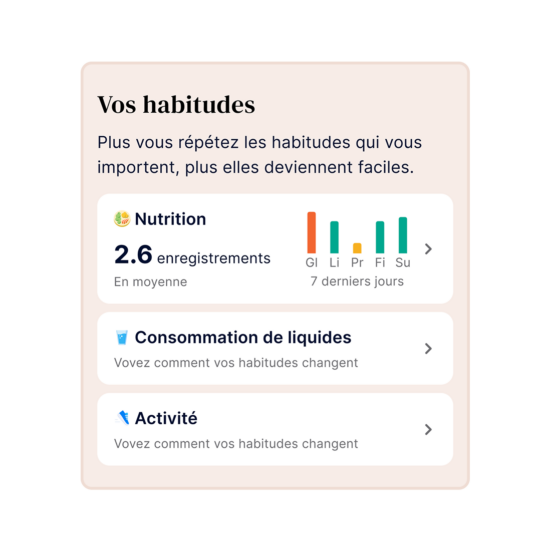
Section « Vos habitudes ».
Changer vos habitudes est la clé d’une meilleure santé. Dans cette section, vous pouvez suivre vos progrès en termes d’activité et de consommation de liquides. Il suffit de cliquer sur la ligne souhaitée pour obtenir plus d’informations à son sujet.
6. Informations complémentaires
6.1 Aide & Support
En cas de problème lors de l’utilisation de l’application, parlez-en à votre professionnel de santé qui pourra vous aider. Vous pouvez également contacter notre support technique à l’adresse support@oviva.com.
Veuillez nous informer sans délai de tout incident grave survenu dans le cadre de l’utilisation de l’application Oviva à l’adresse support@oviva.com.
Si vous avez besoin de ce manuel en version papier, vous pouvez le demander gratuitement à l’adresse suivante : support@oviva.com
6.2 Plateformes prises en charge
L’application Oviva peut être utilisée sur les appareils suivants :
- Smartphones sous iOS 18.0 ou une version ultérieure.
- Smartphones compatibles sous Android 11.0.0 ou une version ultérieure, qui respectent de manière vérifiable les exigences minimales des réglementations de sécurité applicables aux dispositifs médicaux.
6.3 Environnement d’utilisation
Aucun environnement spécifique. L’application Oviva peut être utilisée dans les mêmes environnements que les smartphones. N’utilisez l’application que dans un environnement sécurisé. En WIFI public, connectez-vous à des réseaux sécurisés chaque fois que possible.
6.4 Appareils compatibles avec Bluetooth
Tous les appareils utilisés pour mesurer le poids, la glycémie, la tension artérielle et l’activité (nombre de pas) et qui prennent en charge la norme Bluetooth low energy (BLE 4.0) peuvent être connectés à l’application Oviva. Pour savoir comment procéder, veuillez vous référer à la section 5.2 Enregistrer une entrée avec Bluetooth.
6.5 Glossaire des symboles
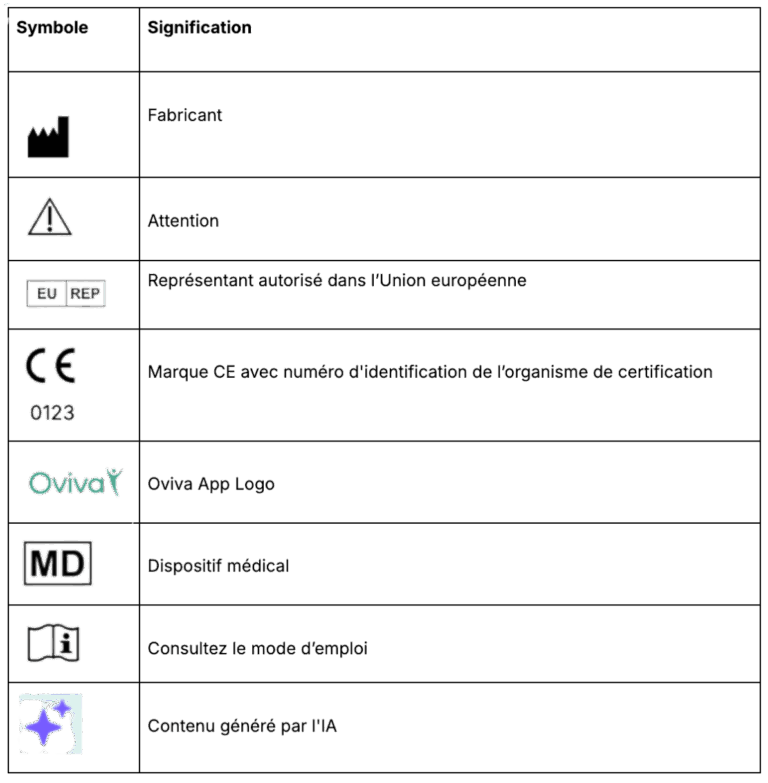
6.6 Informations sur la sécurité et les réglementations
Informations sur la sécurité et les réglementations Europe (UE/AELE)
Déclaration de conformité par rapport au règlement de l’Union européenne sur les dispositifs médicaux 2017/745. Oviva AG est autorisée à appliquer le marquage CE sur son produit, déclarant ainsi les dispositions de conformité du règlement de l’Union européenne sur les dispositifs médicaux (règlement (UE) 2017/745).
La déclaration de conformité complète peut être consultée dans la section spécifique au produit sur www.oviva.com/quality.
Nom du fabricant :
Oviva AG
UDI-DIs:
07649993906017 (iOS)
07649993906031 (Android)
Adresse du fabricant :
Oviva AG, Zürcherstrasse 64, CH-8852 Altendorf, Suisse
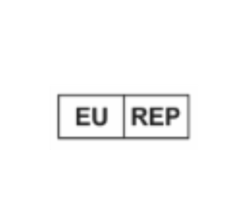
MT Promedt Consulting GmbH, Ernst-Heckel-Strasse 7, 66386 St. Ingbert, Allemagne
Organisme de certification TÜV Süd Product Service GmbH, ID 0123
Date de publication: Décembre 2025
Version du document: v1.19